
Für mich sind RSS-Feeds der ideale Weg, um über alle Websites, die mich interessieren, auf dem Laufenden zu bleiben - ein zentralisierter Nachrichtenpool, so dass Sie nicht alle fünf Minuten Ihren Browser überprüfen müssen, nur um auf dem neuesten Stand zu bleiben Nachrichten. Mit Google Reader können Sie Ihre RSS-Feeds optimal organisieren. Reeder integriert Google Reader wunderbar auf Ihrem Mac.
Es gibt keinen Mangel an Möglichkeiten, auf diese RSS-Feeds zuzugreifen, aber ein Teil des Problems bleibt bestehen. Die große Anzahl von Browser-Tabs wurde einfach durch eine einzelne Web- oder Desktop-Anwendung ersetzt. Wenn Sie auf dem Laufenden bleiben möchten, ohne dass Sie zu sehr von Ihrer Arbeit abgelenkt werden, sollten Sie die Benachrichtigungen in Ihre Mac OS X-Menüleiste verschieben.
Verwenden Sie Ihren RSS-Reader Ihrer Wahl, um die Nachrichten nach Ihren eigenen Bedingungen zu durchsuchen, und werden Sie über Ihre Menüleiste benachrichtigt, wenn ein neues Nugget von Nachrichten die Druckmaschinen verlässt.
Feeds (4, 99 $)
Feeds ist eine raffinierte RSS-Menüleistenanwendung, die eine kleine Satellitenscheibe zeigt, die aufleuchtet, wenn ein neuer Artikel ankommt. Das Drop-down-Menü "Feeds" zeigt die Quelle und den Titel sowie einen ungelesenen Indikator in einer sauberen Oberfläche an. Wenn Sie den Mauszeiger über einen der Titel bewegen, wird sofort ein Vorschaufenster geöffnet. Dies könnte ausreichen, um den Kern einiger einfacher Artikel zu erhalten. Wenn nicht, klicken Sie auf den Titel, um den vollständigen Artikel in Ihrem Browser zu öffnen.
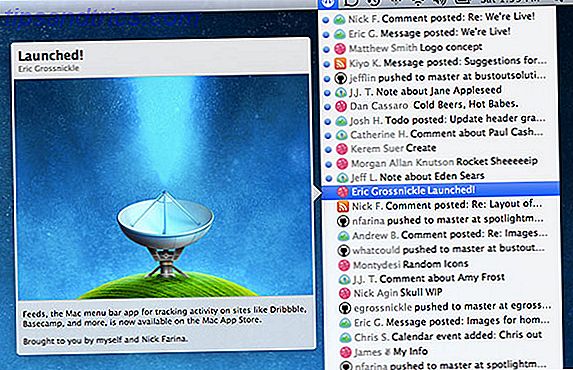
In diesem Artikel geht es um RSS-Feeds und um sie in Ihrer Mac OS X-Menüleiste zu lesen. Es sollte jedoch beachtet werden, dass Feeds auch andere Arten von Feeds unterstützt, wie Basecamp, Beanstalk, Dropmark, Github, Trello und UserVoice - meist Projektmanagement-Tools. Benachrichtigungen von diesen Konten funktionieren genauso wie die RSS-Benachrichtigungen. Das einzige, was anders ist, ist das Favicon, das neben dem Element im Dropdown-Menü angezeigt wird.
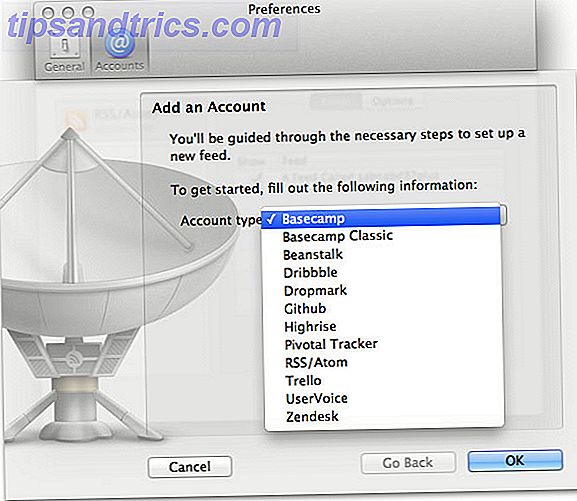
Feeds soll Ihren Standard-RSS-Reader nicht ersetzen (und sollte es auch nicht). Tatsächlich verfolgt die Anwendung nur die letzten 25 Elemente, die Sie passieren können. Es ist jedoch eine großartige Anwendung, um Ihre Feeds mit einem Blick zu verfolgen. Feeds fühlt sich an wie eine frische Brise und die Integration mit dem Mac OS X-Benachrichtigungscenter ist nur das Sahnehäubchen.
NachrichtenBee
NewsBee ähnelt in gewisser Hinsicht Feeds, funktioniert aber etwas anders. NewsBee fügt ein ähnliches Dropdown-Menü zu Ihrer Mac OS X-Menüleiste hinzu. Im Gegensatz dazu ist das Menü Feed-spezifisch. Vorgesehen, um Unordnung und Ablenkungen zu reduzieren, zeigt das Menü nur Artikel von einem Feed zu der Zeit. Wechseln zu einer anderen Website dauert nur einen Mausklick.
Interessanterweise können Sie Ihrer Menüleiste mehrere Feeds gleichzeitig hinzufügen. Jeder fügt sein eigenes Menü hinzu, das mit dem Favicon der Website gekennzeichnet ist.
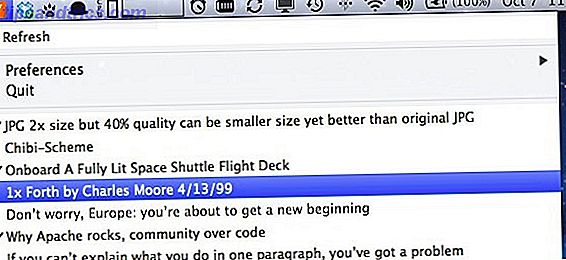
Standardmäßig zeigt NewsBee nur die Titel der Artikel an. Wenn Sie mehr sehen möchten, müssen Sie sich zum vollständigen Artikel durchklicken. Tick-Markierungen neben den Titeln verfolgen, welche Links Sie bereits besucht haben. In den Einstellungen können Sie jedoch Pop-ups für jede Site aktivieren, sodass Sie eine Vorschau des Artikels anzeigen können, indem Sie den Mauszeiger über den Titel bewegen.
Moka
Moka ist ein Produkt von denselben Köpfen, das uns Cappuccino, einen voll ausgestatteten RSS-Reader, der zuvor im MakeUseOf-Verzeichnis enthalten war, brachte. Moka bietet eine einfache Schnittstelle zu Ihren RSS-Feeds (genauer gesagt zu Ihrem Google Reader-Konto) in Ihrer Mac OS X-Menüleiste mit einem frischen, gelben Look. Wie bei den oben genannten Anwendungen können Sie mit Moka eine Vorschau der Artikel anzeigen, ohne Ihren Browser zu öffnen.
Klicken Sie alternativ auf den vollständigen Artikel oder teilen Sie ihn mit Ihren Freunden.
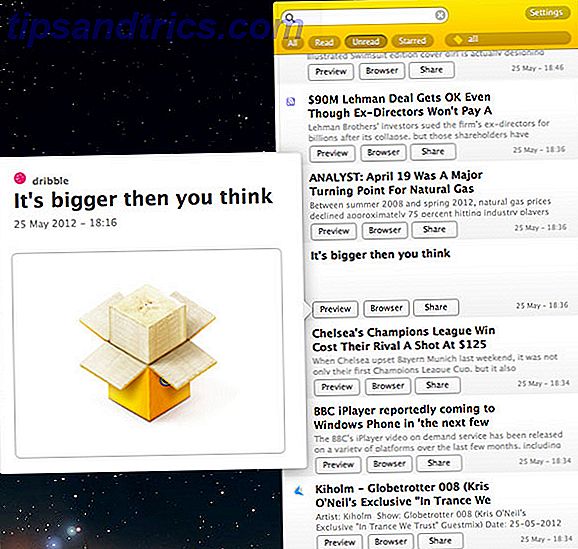
Was ich an Moka am meisten mag, ist seine Fähigkeit, die RSS-Artikel zu durchsuchen oder zu sortieren. Statt einer einfachen chronologischen Liste ist es einfacher, Artikel zu einem bestimmten Thema zu finden oder zu einem Artikel zu gelangen, den Sie zuvor gelesen haben. Es ist genauso einfach, die Artikel nur einer bestimmten Gruppe von Feeds anzuzeigen oder sogar zwischen verschiedenen Google Reader-Konten zu wechseln.
Wie bleiben Sie auf dem Laufenden? Erzählen Sie uns von Ihrem Workflow in den Kommentaren unten.



